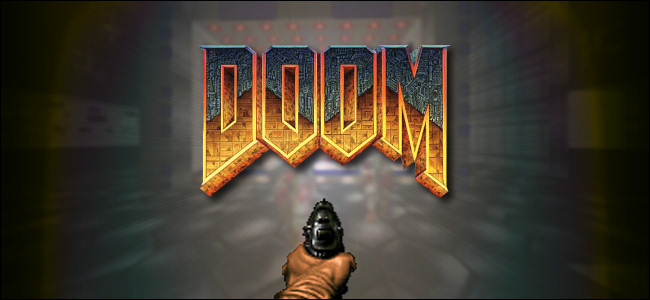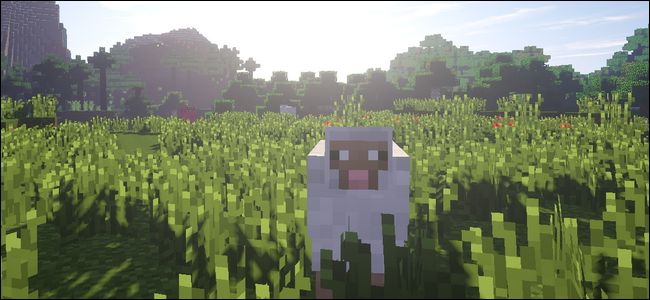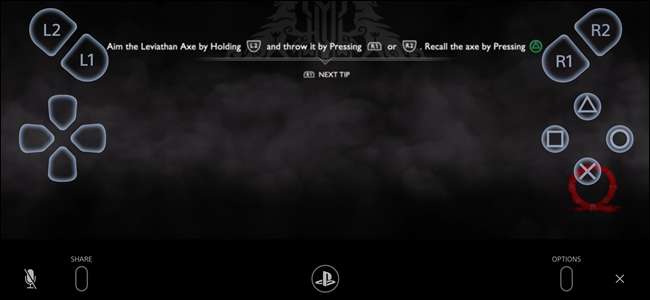
De mult timp ați reușit să transmiteți în flux jocuri de pe PlayStation 4 pe dispozitive Android, dar Sony a lansat recent aplicația Remote Play pentru iOS. Iată cum să configurați totul - și cum este să-l folosiți.
Ce este PS4 Remote Play?
După cum sugerează și numele, PS4 Remote Play este o modalitate de a transmite jocuri direct de pe PlayStation 4 pe un alt dispozitiv, de la distanță. A fost disponibil pe Windows, Mac , și Android de ceva vreme acum, dar tocmai a aterizat pe iOS săptămâna trecută.
Dacă doriți să faceți acest lucru pe un alt dispozitiv, puteți consulta ghidurile noastre de configurare pentru Windows și Mac aici sau Android aici . În caz contrar, urmați pentru configurarea acestuia pe iOS, împreună cu câteva gânduri despre cât de bine funcționează - mai ales în comparație cu alte dispozitive.
Cum să configurați redarea la distanță pe iPhone sau iPad
În primul rând, va trebui instalați aplicația PS4 Remote Play pe iDevice . Este compatibil atât cu iPhone, cât și cu iPad. De asemenea, va trebui să vă asigurați că iDevice și PS4 se află pe aceeași rețea Wi-Fi.
Cu aceasta instalată, porniți PlayStation 4 și asigurați-vă că Redarea la distanță este activată. Accesați meniul Setări - este pictograma care arată ca o valiză mică.
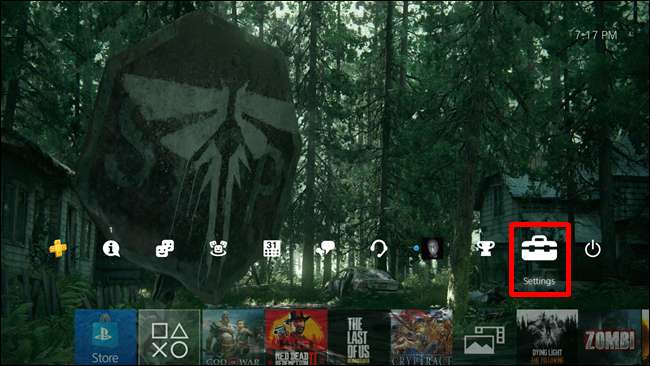
De acolo, derulați în jos până la Setări conexiune redare la distanță și faceți clic pe ea.
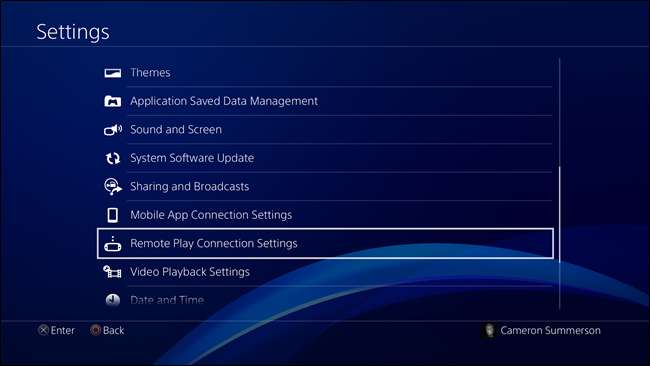
Opțiunea principală de aici este „Activați redarea la distanță” - asigurați-vă că este activată.
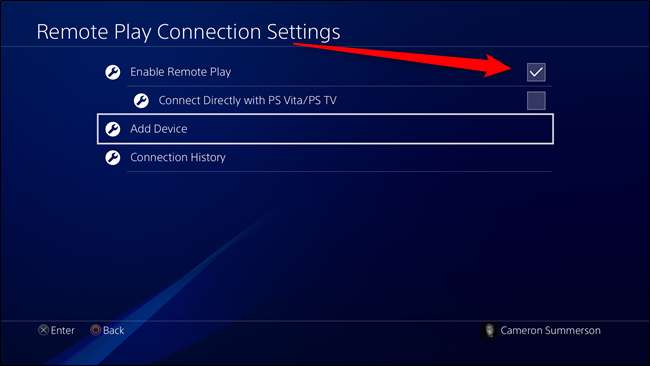
Nu reveniți încă din acest meniu, deoarece veți avea nevoie de el în pașii următori. Cu toate acestea, pentru moment, apelează la iDevice și lansează aplicația PS4 Remote Play.
De îndată ce lansați, acesta afișează un ecran simplu cu un buton vechi mare de pornire. Atingeți acest lucru, apoi conectați-vă la contul dvs. Sony.

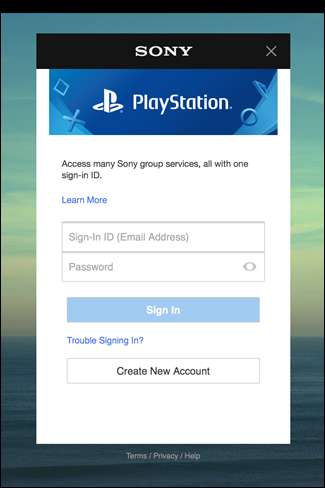
Aplicația va începe imediat să caute PlayStation.
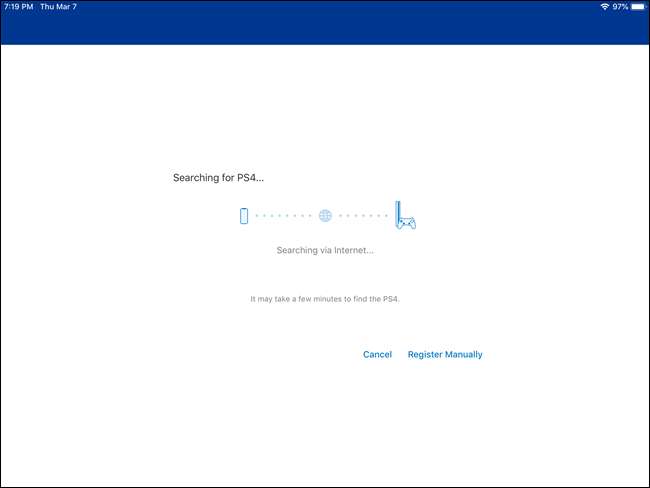
Din experiența mea, acest lucru este lovit și ratat - uneori îl va găsi instantaneu; alteori va dura veacuri (sau nu o va găsi deloc). Pentru a face lucrurile mai ușoare, săriți înapoi la PS4 și faceți clic în meniul „Adăugare dispozitiv” (încă sub Setări conexiune redare la distanță). Va apărea un cod.
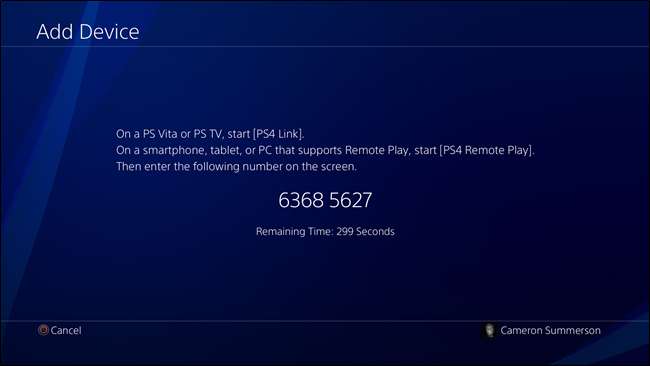
Înapoi pe iDevice, atingeți butonul „Înregistrați-vă manual” și apoi introduceți codul afișat pe PS4.
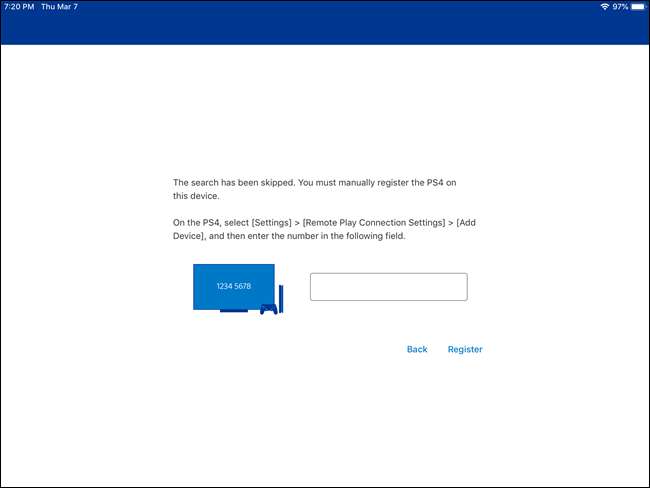
Asta este tot ce există în asta. Ar trebui să se conecteze și veți fi gata de rock and roll. Trebuie să faceți acest lucru o singură dată - după aceea, ar trebui să puteți lansa Remote Play oriunde, chiar dacă sunteți departe de casă.
Opțiuni de redare la distanță
După ce ați configurat totul, vă recomandăm să faceți o secundă rapidă pentru a vă asigura că veți avea cea mai bună experiență.
Din ecranul principal Redare la distanță (înainte de a vă conecta la PS4), atingeți pictograma roată din colțul din dreapta sus. Principalul lucru pe care doriți să vă concentrați aici este opțiunea Calitate video pentru redare la distanță, care va determina cât de bine arată jocul dvs. sau cât de slab este performanța, heh.
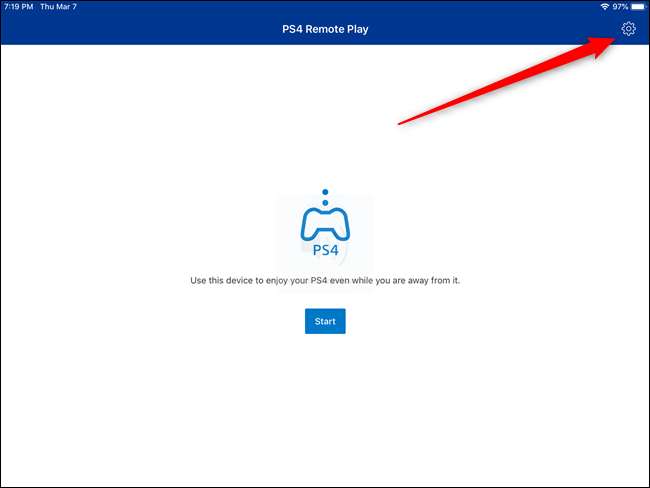
Rezoluția pentru Redare la distanță este setată la Standard (540p) în mod implicit, ceea ce este probabil în regulă pe ecranul unui iPhone, dar arată destul de pixelat pe iPad. Ideea este că asigură un flux bun și orice alt nivel este mai probabil să înrăutățească experiența.
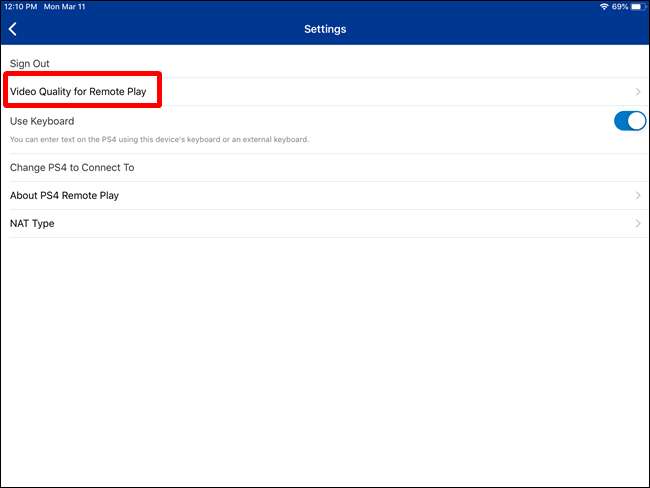
De asemenea, merită menționat aici că opțiunea 1080p este disponibilă doar pentru PS4 Pro. PS4 obișnuit este limitat la 720p la vârf.
Trecând la rezoluție, puteți modifica aici și rata cadrelor. Din nou, mai mare va arăta mai bine, dar poate provoca, de asemenea, performanța să întârzie. În cazul în care o rată de cadre mai mare atinge un blocaj cauzat de viteza internetului, jocul rezultat va fi agitat și slab, rezultând o rată de cadre mai mică. Deci, uneori, setarea ratei cadrelor la standard (setarea implicită) este o idee mai bună.
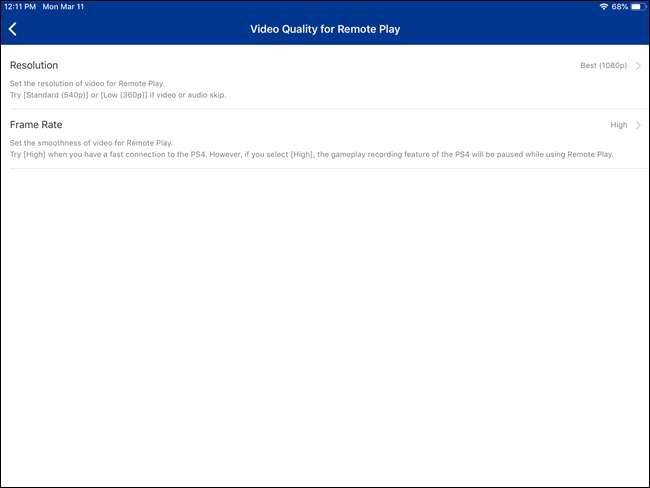
În caz contrar, acesta este meniul în care vă puteți deconecta de la contul dvs. Sony sau puteți schimba PS4-ul la care vă conectați pentru Remote Play.
Utilizarea redării la distanță pe un iDevice: Ugh, comenzile
Cu Remote Play pe Android, Windows sau Mac, veți obține unul imens beneficiu: puteți utiliza DualShock 4 al PS4 cu aceste dispozitive. Cu iOS, acest lucru nu este posibil, acesta fiind unul dintre motivele importante pentru care Sony a luat atât de mult timp pentru a lansa Remote Play pe iDevices.
Soluția aici (la sfârșitul Sony, oricum) este să oferiți comenzi tactile pe iOS. Vreau să vorbesc puțin despre asta acum, deoarece aceasta este o parte esențială a experienței Remote Play pe iOS.
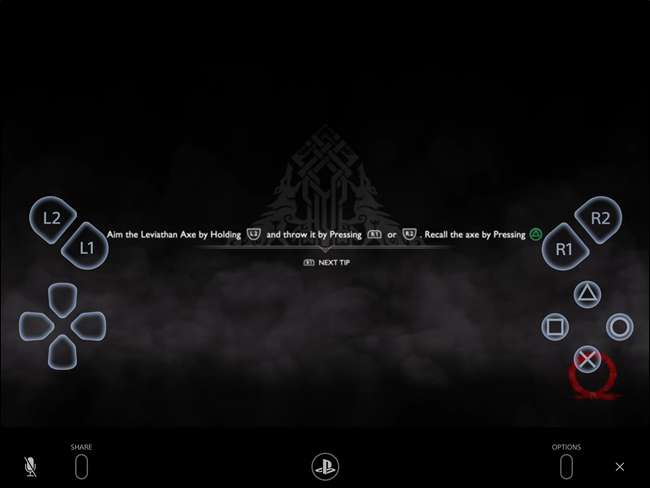
În mod tipic vorbind, comenzile tactile pentru jocurile de acțiune sunt destul de groaznice, mai ales atunci când acele jocuri au fost concepute având în vedere controlerele de joc. S-ar putea să nu fie o surpriză, dar Remote Play pe iOS nu diferă.
Joacă jocuri precum zeul razboiului sau Red Dead Redemption 2 - știi, jocurile cu scheme de control complexe - este o experiență cu totul teribilă, aproape imposibil de jucat, cu Remote Play. Când trebuie să atingeți combinații de butoane succesiv (sau total) pentru a executa mișcarea corectă, comenzile tactile nu o taie.

În primul rând, acestea nu sunt ergonomice. Aspectul este incredibil de incomod, mai ales pentru butoanele L1 / LR și R1 / R2. Acestea sunt deasupra DualShock 4, astfel încât să le folosiți degetele arătătoare și mijlocii pentru a le utiliza. Cu toate acestea, cu comenzile tactile de la Remote Play, acestea plutesc doar deasupra D-Pad-ului, făcându-le practic inutilizabile în tandem cu alte butoane. Este destul de rău pe iPhone, unde ecranul mai mic face lucrurile puțin mai ușor de gestionat, dar încercați să folosiți Remote Play pe iPad și este mult mai rău.
Soluția? Un controlor terț . Deoarece nu puteți utiliza DualShock 4, acesta este cel mai bun răspuns aici. Am testat Remote Play cu SteelSeries Nimbus , și permiteți-mi să vă spun: asta oferă un mult mai bine experienţă. Nu este fără vină, dar funcționează destul de bine.
În cea mai mare parte, Nimbus este solid ca piatra. Dar, deoarece nu oferă aceleași butoane ca un DualShock 4, lucrurile devin uneori ciudate. De exemplu, utilizați L3 + R3 pentru a intra în Spartan Rage în God of War, dar asta nu funcționează cu Nimbus - sau chiar deloc. Acest lucru este probabil deoarece nici butoanele L3 / R3 nu sunt pe comenzile tactile, astfel încât Sony pur și simplu nu a mapat acest lucru în interfață. Atat de ciudat. Aceasta este o parte esențială a unor jocuri, dar pur și simplu nu o puteți face cu Remote Play.
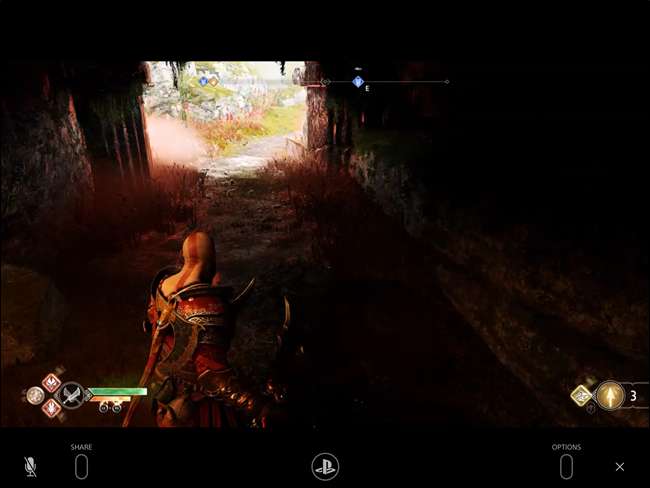
În mod similar, Nimbus nu are butoanele Opțiuni, Partajare sau PlayStation, care pot fi cam ciudate. Butonul Meniu central de pe Nimbus reproduce comportamentul butonului Opțiuni, deși nu există înlocuiri directe pentru butoanele Partajare sau PS. Din fericire, ambele sunt integrate în schema tactilă, astfel încât să le puteți folosi cu ușurință acolo. Și întrucât acestea nu sunt butoane care sunt folosite în jocul real, nu este atât de ciudat să le folosești în acest fel.
Dacă puteți trece de problemele de control, Redarea la distanță pe iOS este destul de rad. Calitatea streamingului va varia atât în funcție de rețeaua dvs. de domiciliu (unde se află PS4), cât și de orice rețea vă aflați în acel moment, dar dacă ambele sunt destul de rapide, puteți obține o sesiune de joc destul de solidă în aproape orice parte ... presupunând ceea ce joci nu are nevoie de butoanele L3 și / sau R3, oricum.
Dar, în mod realist, dacă aveți opțiunea de a folosi Remote Play pe un alt dispozitiv - cum ar fi Android, Mac sau Windows - aceasta este o alegere mai bună pur și simplu pentru că acestea oferă suport nativ pentru DualShock 4. Experiența este pur și simplu mai bună ca urmare.